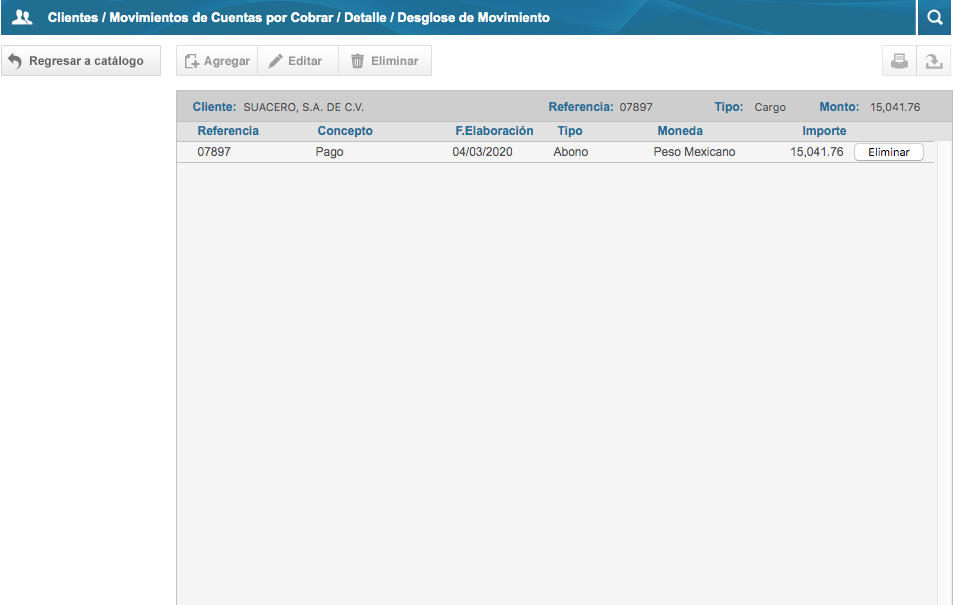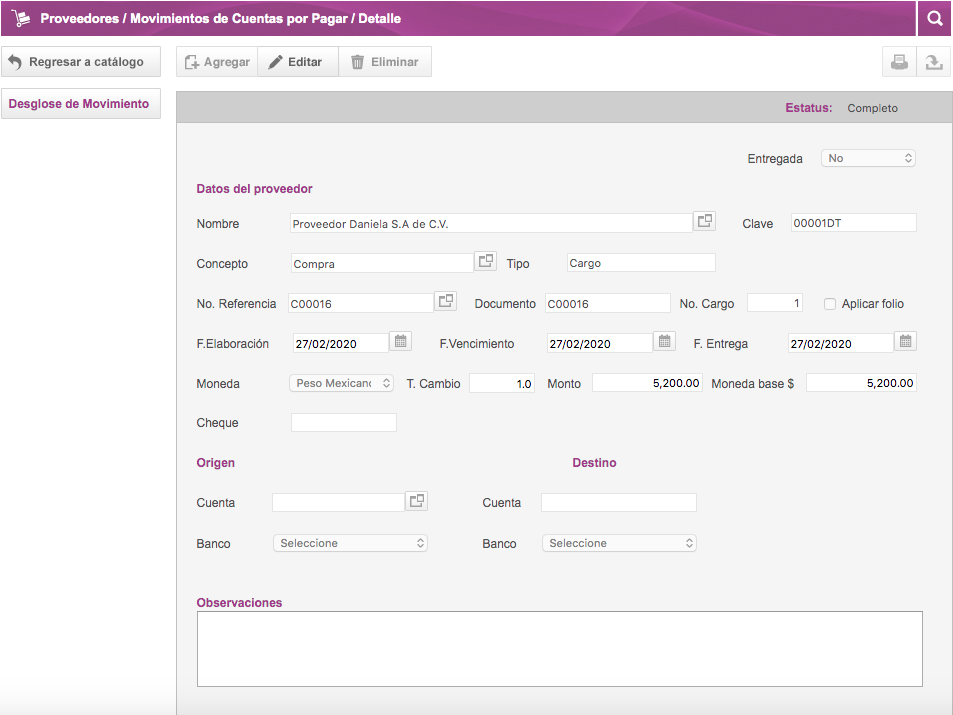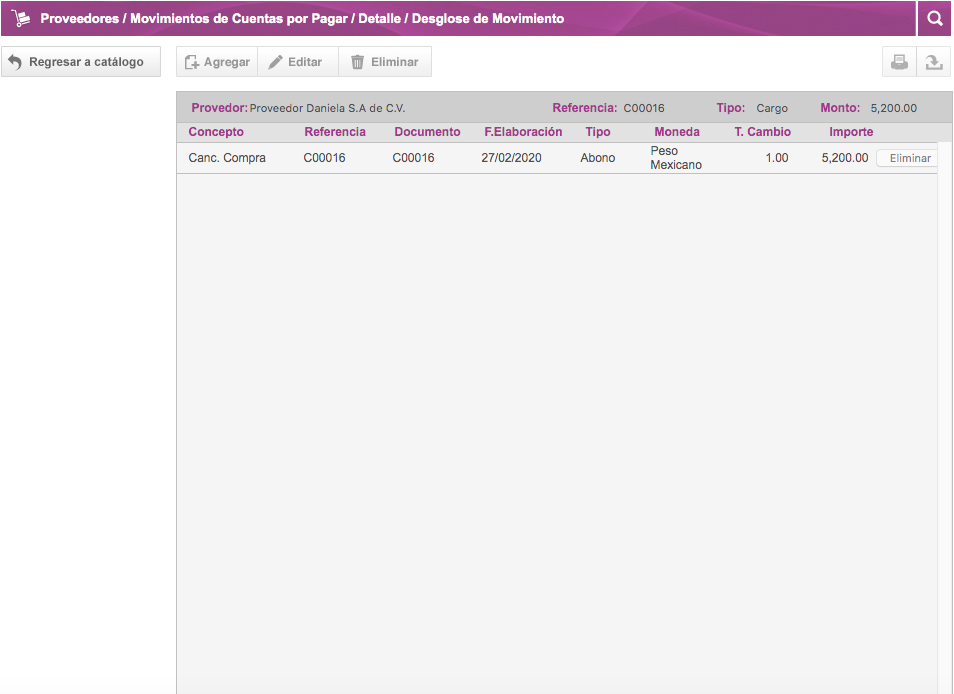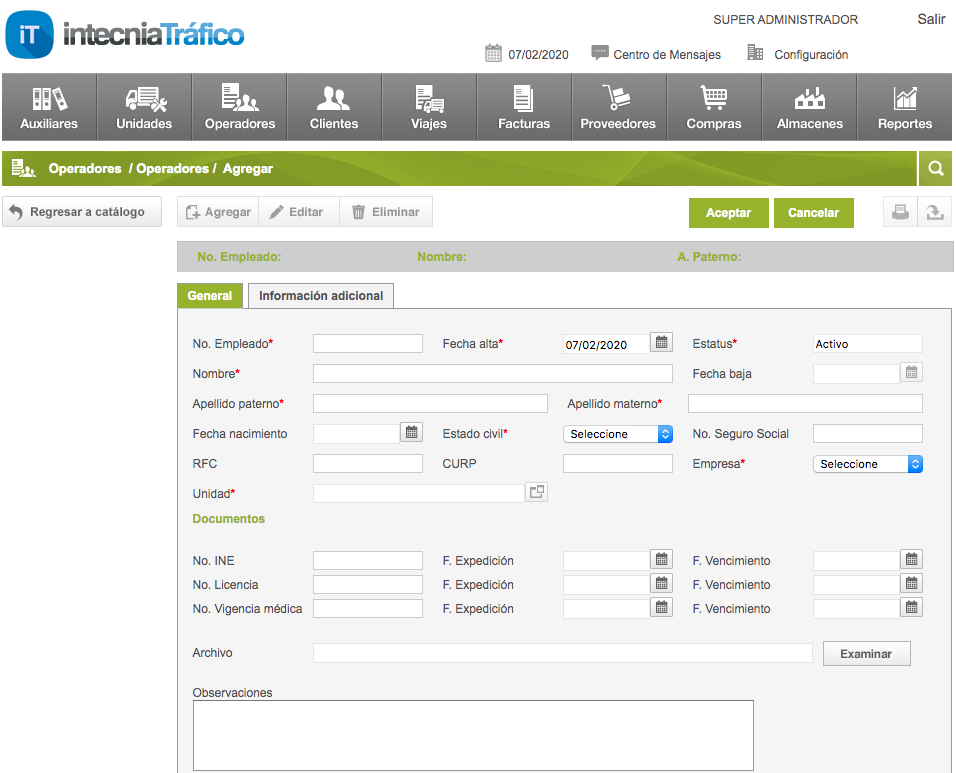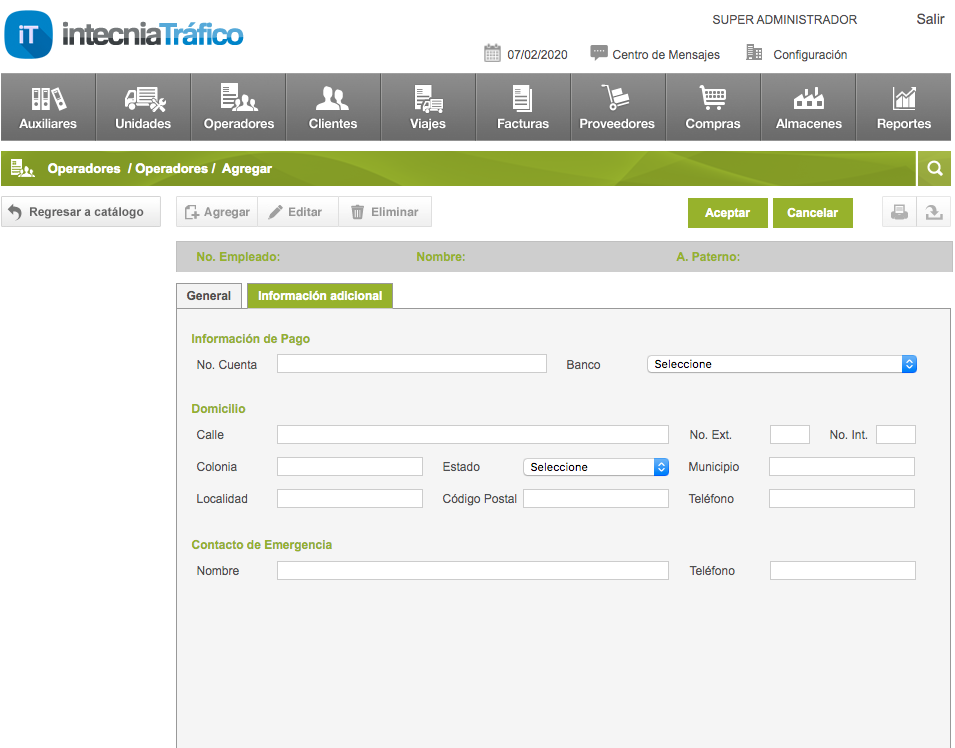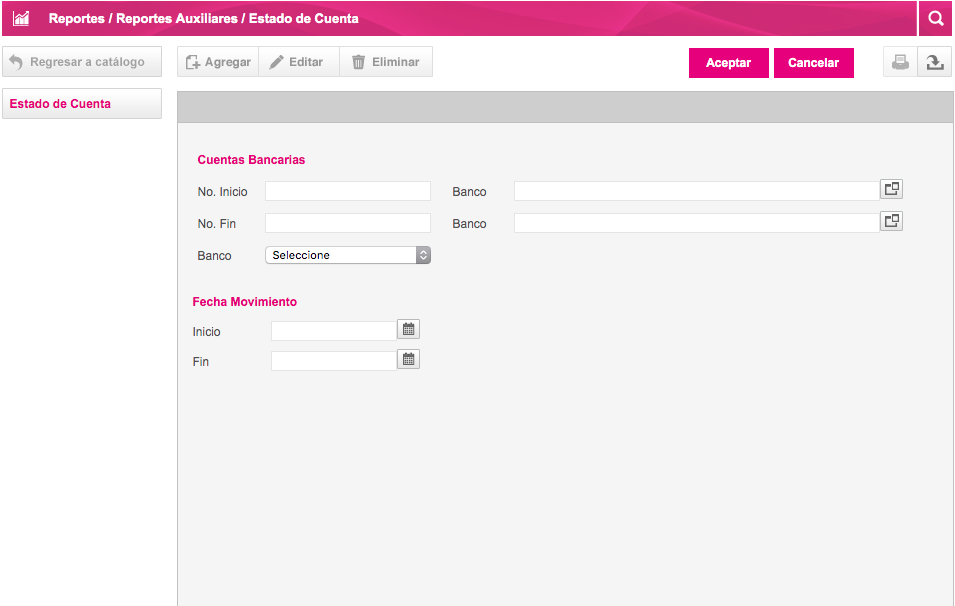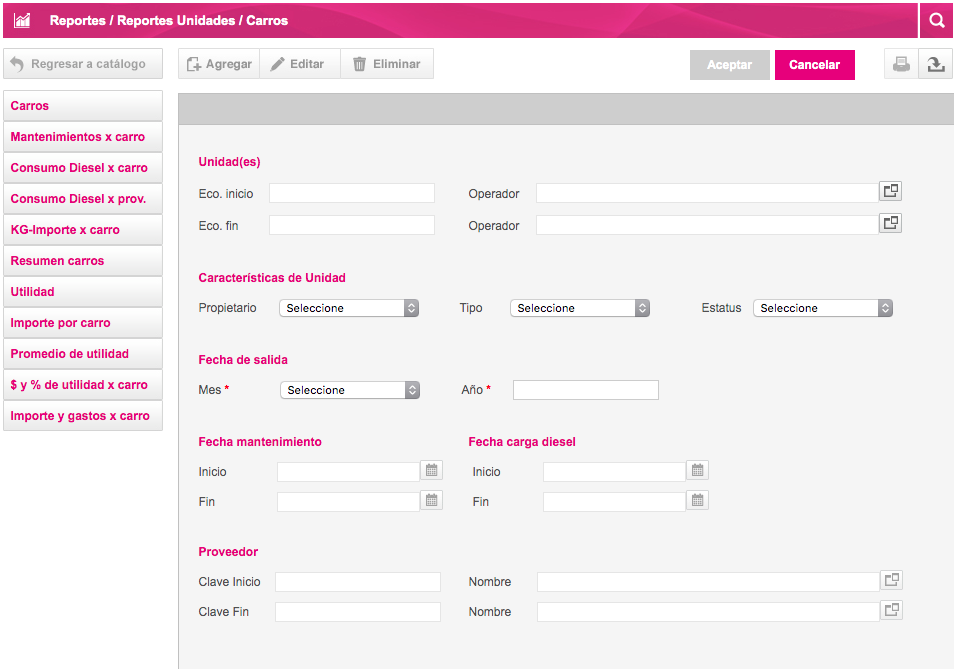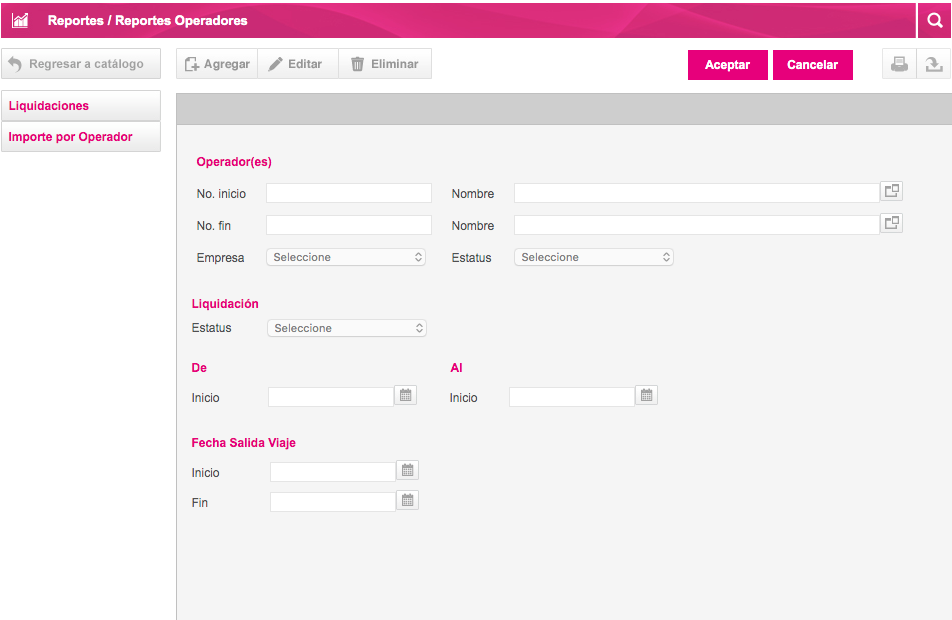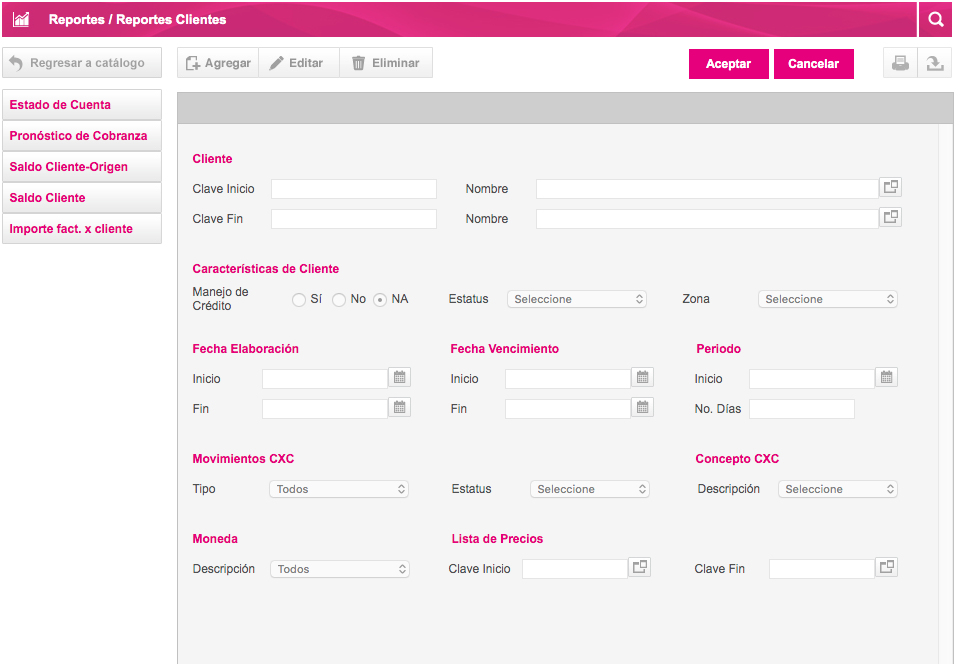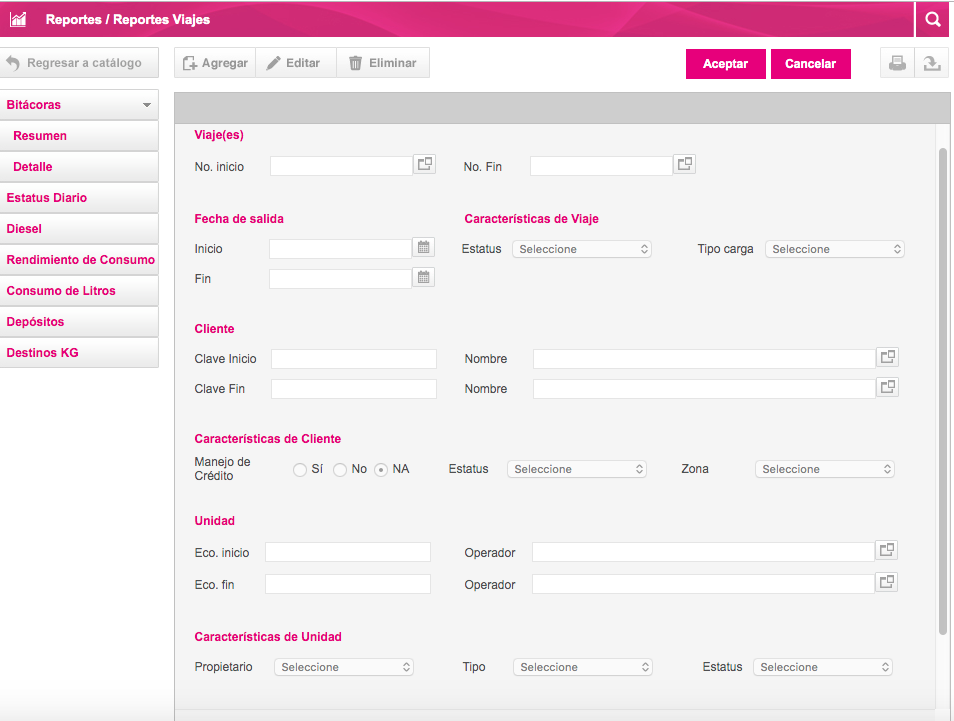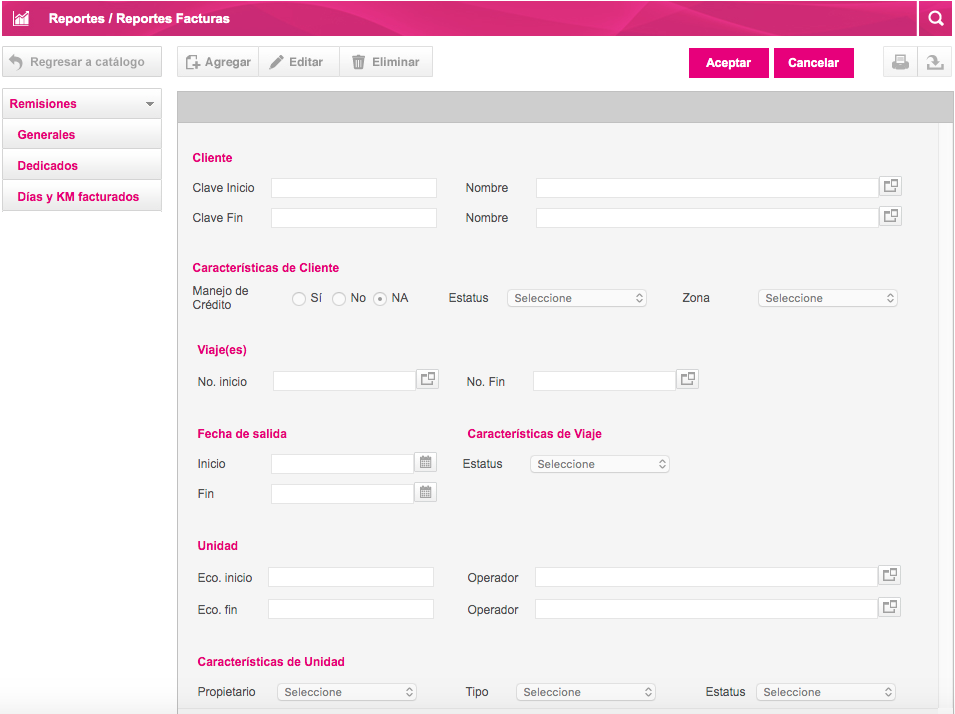Importante
Interacción de módulos
En la siguiente imagen se muestra la relación entre módulos y submódulos de la plataforma intecniaTrafico, más adelante se darán detalles de cada módulo.

Funcionamiento general
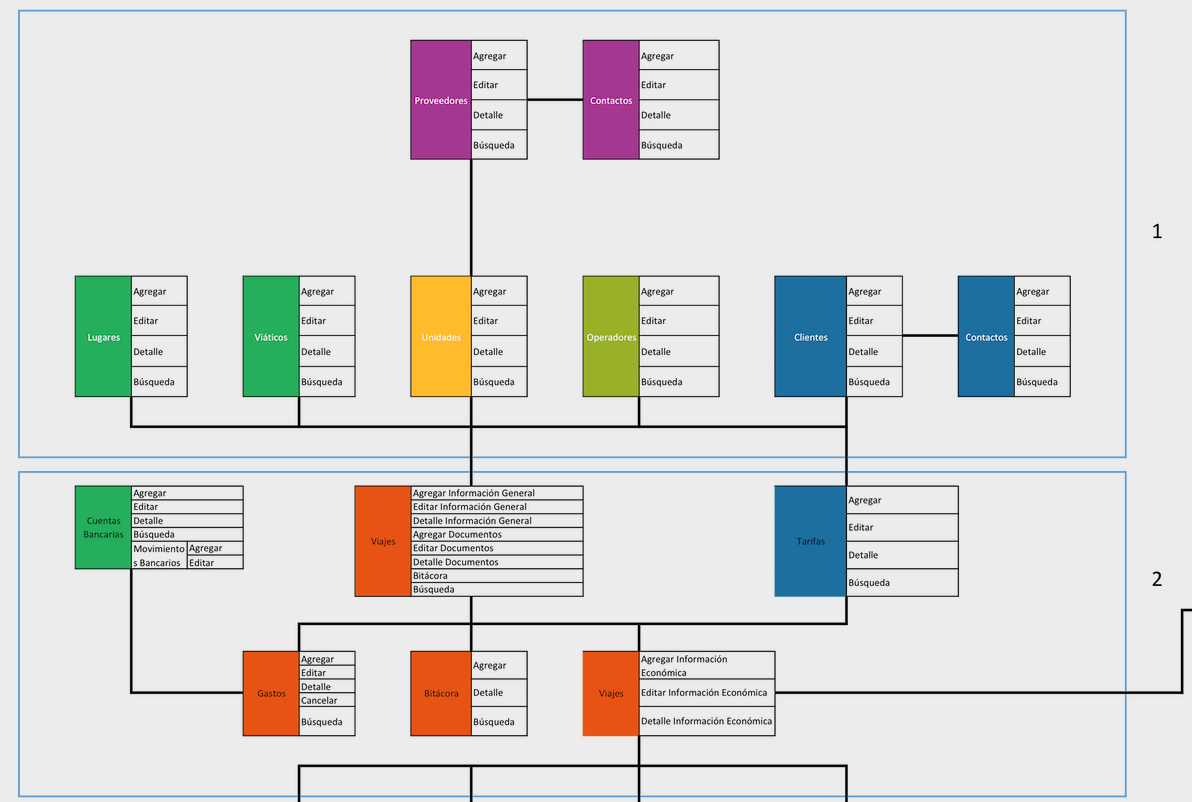

Una vez procesada la información de la etapa 1 y 2, se puede proceder al siguiente bloque.

1. Auxiliares

Antes de comenzar a cargar información al módulo de Viajes, necesitamos contar con información adicional, la cual se carga en este módulo.
Para agregar cualquier tipo de registro en el módulo de auxiliares es necesario seguir los siguientes pasos:
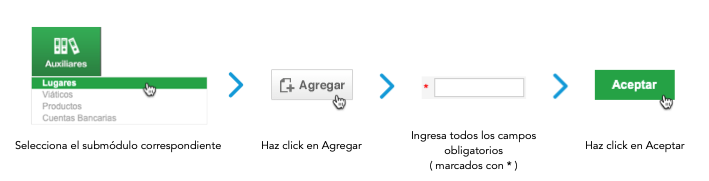
Lugares y Viáticos
Observa cómo agregar Lugares y Viáticos en el siguiente video:
Productos
Permite agregar y gestionar los productos y servicios que utiliza la organización. Esta información va relacionada con el módulo de Almacenes y Compras.
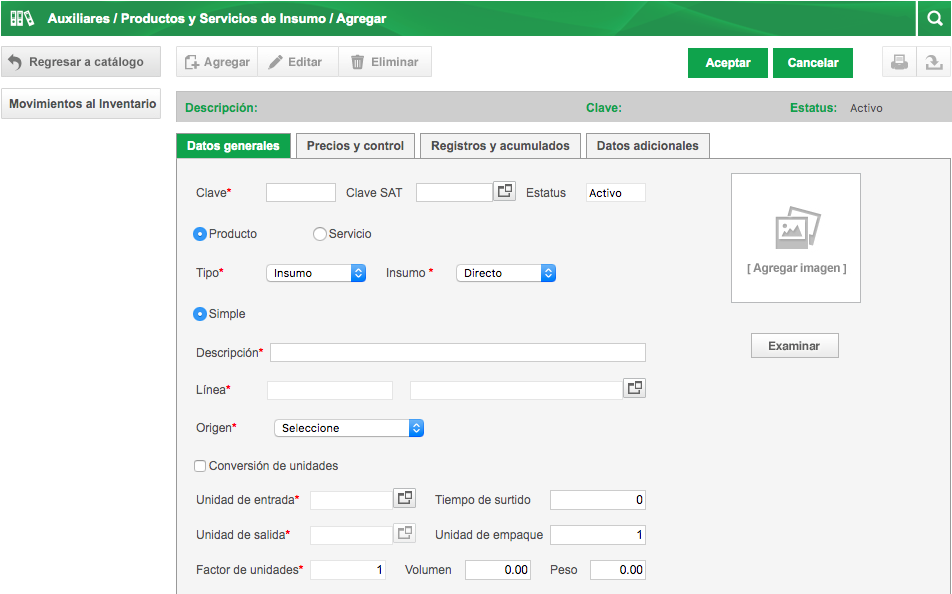
Cuentas Bancarias
Permite agregar las cuentas bancarias que maneja la organización.
Importante: El saldo inicial no podrá ser modificado una vez que la cuenta haya sido registrada.

Al entrar al detalle de una cuenta bancaria, se encuentra en el menú izquierdo Movimientos Bancarios, donde se ven reflejados los cargos y abonos a la cuenta, también es posible agregar movimientos.
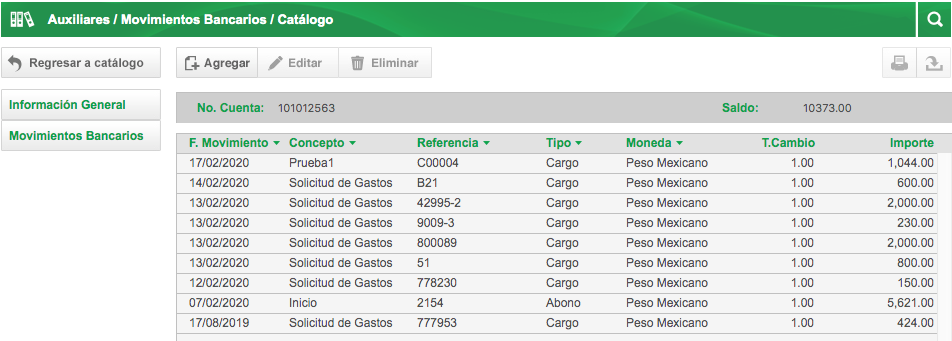
2. Clientes

Clientes
Para agregar cualquier tipo de registro en el módulo de Clientes es necesario seguir los siguientes pasos:
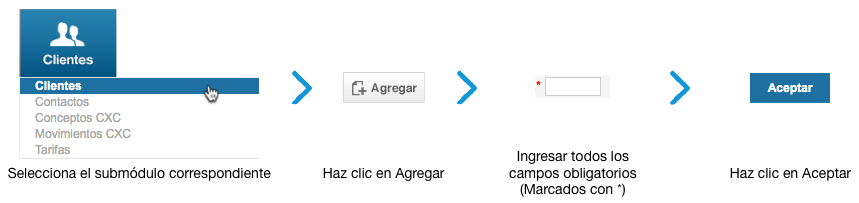
Observa cómo agregar una tarifa en el siguiente video:
Contactos
Permite agregar más de un contacto por cliente.
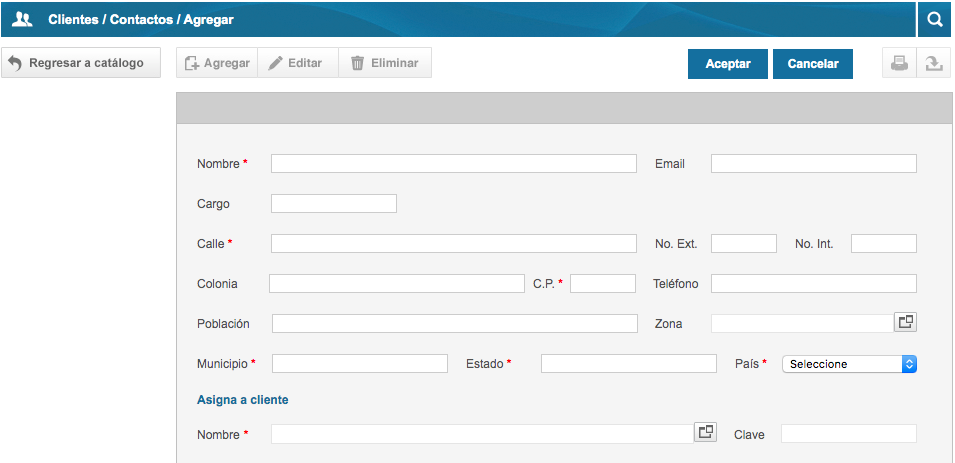
Conceptos de cuentas por cobrar
Permite agregar un catálogo de conceptos de cuentas por cobrar.
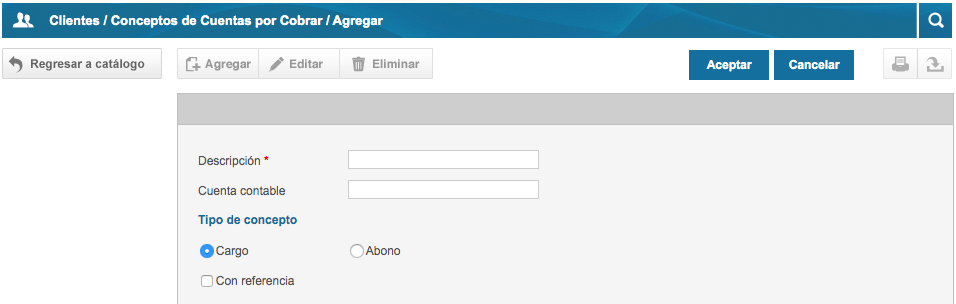
Movimientos de cuentas por cobrar
Permite agregar y se ven reflejados los cargos o abonos que se hacen al cliente.
3. Proveedores

Observa cómo agregar un Proveedor en el siguiente video:
Proveedores
Contactos
Permite agregar más de un contacto por proveedor.

Conceptos de cuentas por pagar
Permite agregar un catálogo de conceptos de cuentas por pagar.

Movimientos de Cuentas por Pagar
Permite agregar y se ven reflejados los cargos o abonos que se hacen a los proveedores.
4. Unidades
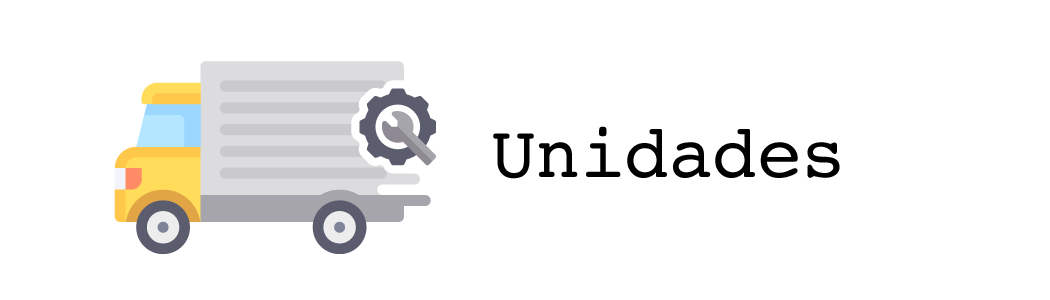
Este módulo permite gestionar la información de las unidades. Observa cómo agregar una unidad y sus complementos en el siguiente video:
Unidades
Mantenimiento
Observa cómo dar de alta un mantenimiento agregando refacciones en el siguiente video:
5. Operadores
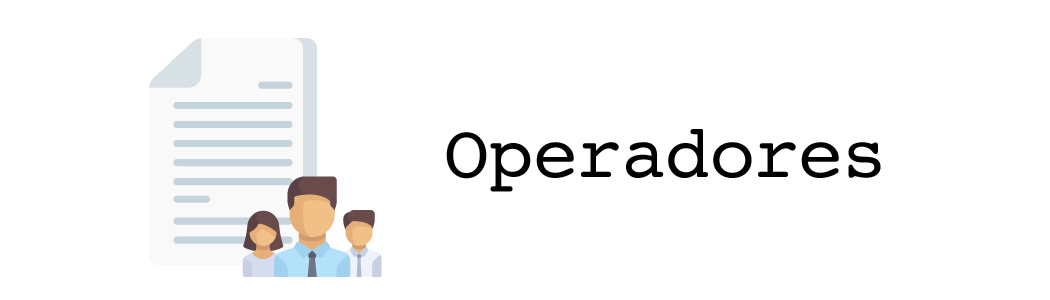
Este módulo permite gestionar la información de los operadores.
*Importante: Es necesario registrar la unidad antes que al operador.
Para agregar un registro es necesario seguir los siguientes pasos:

Operadores
Liquidación
Observa cómo agregar una liquidación en el siguiente video:
Como pasar una liquidación a estatus “Pendiente” a “Por Autorizar”:

A continuación se muestran las acciones que tenemos en las liquidaciones y su estatus:
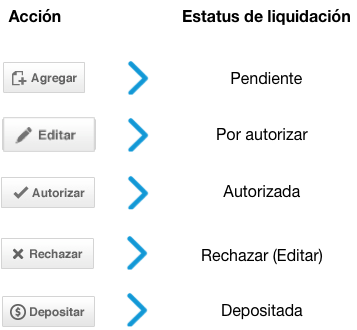
Flujo de información de un viaje
A continuación se muestra la interacción de los módulos y submódulos de la plataforma de intecniaTrafico para dar de alta un viaje.

6. Viajes

Observa cómo agregar un viaje en el siguiente video:
Gastos
Una vez creado el viaje se genera en automático la Solicitud de gastos, para depositarla es necesario seguir los siguientes pasos:

Información Económica
En este menú vamos a poder editar las pestañas de Costos y Cobro. Observa el siguiente video de ejemplo:
Documentos
Permite ingresar registros de la documentación del viaje y cargar un archivo PDF.

Bitácora
Para agregar un registro en la bitácora es necesario seguir los siguientes pasos:

7. Facturas
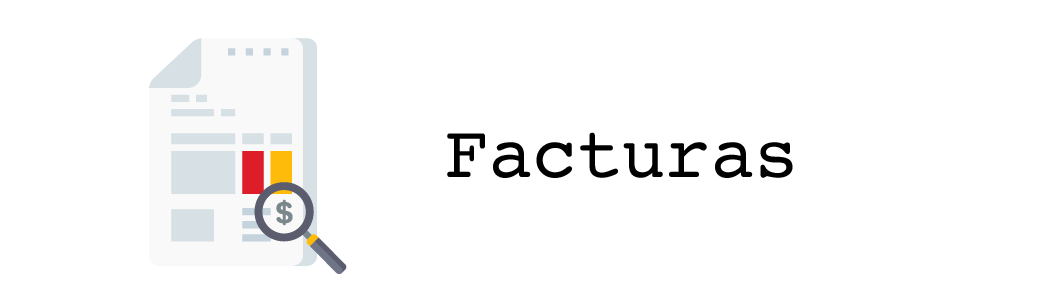
Este módulo permite agregar remisiones de 3 tipos: Generales, Dedicados y Complementos.Para agregar una remisión es necesario seguir los siguientes pasos:

Observa cómo agregar una Factura en el siguiente video:
Al facturar un viaje, el estatus del viaje cambia a Facturado. En caso de que se cancele la factura regresa a estatus Entregado y se puede volver a cargar a una factura.
8. Almacenes

Este módulo permite organizar los almacenes, validar las entradas y salidas contra los pedidos, controla los movimientos de refacciones y servicios.
Para agregar un registro en los submódulos de almacenes, es necesario seguir los siguientes pasos:
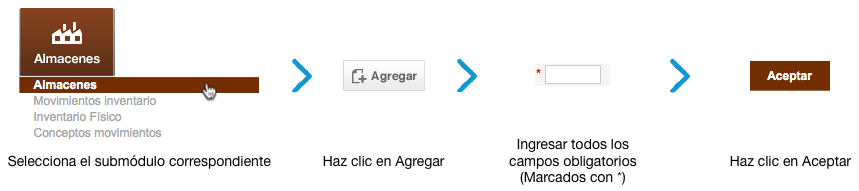
Almacenes
Al entrar al detalle del almacén, aparece un menú izquierdo donde nos muestra información general y movimientos del almacén, cuenta con acciones de agregar, editar y dar de baja productos, también permite gestionar los movimientos tanto de entrada como de salida del inventario.
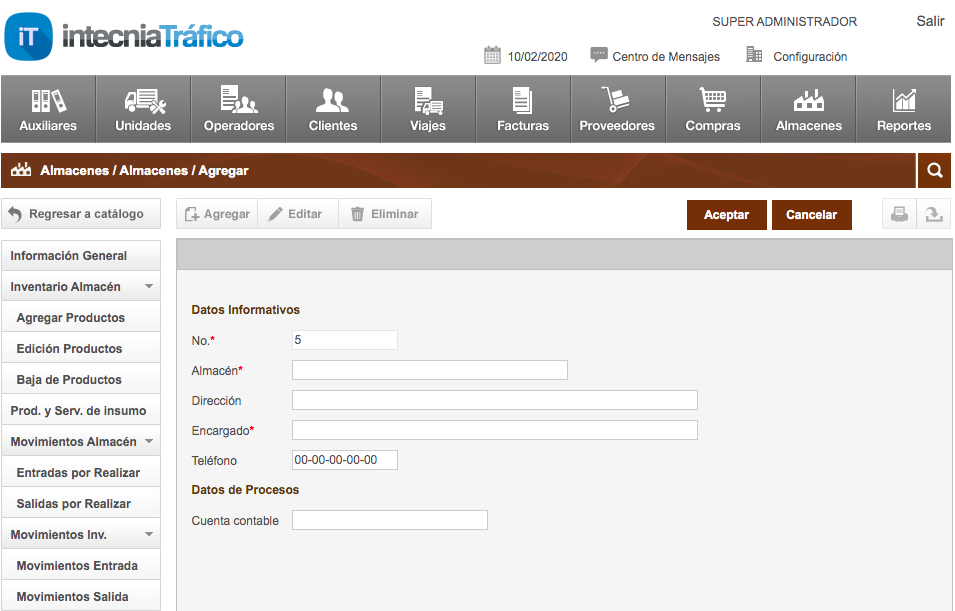
Movimientos inventario
Permite conocer el detalle de los movimientos que se generan en almacén: entradas, salidas, movimientos relacionados desde compras, mantenimiento de unidades y aquellos movimientos que tenemos pendientes por realizar.

Inventario físico
Permite congelar, capturar y descongelar existencias así como realizar ajuste automático de productos o servicios.
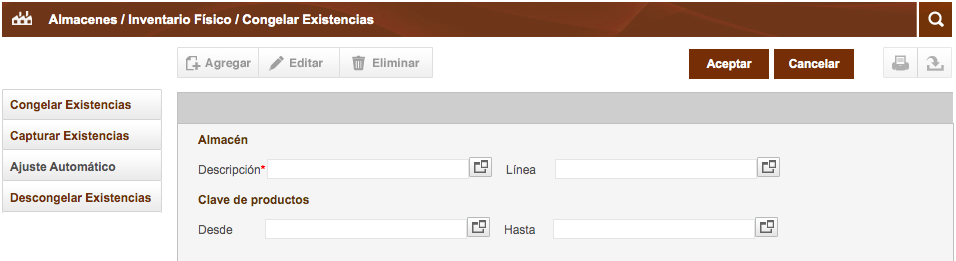
Conceptos movimientos
Permite capturar y gestionar el catálogo de conceptos de movimientos a almacén.
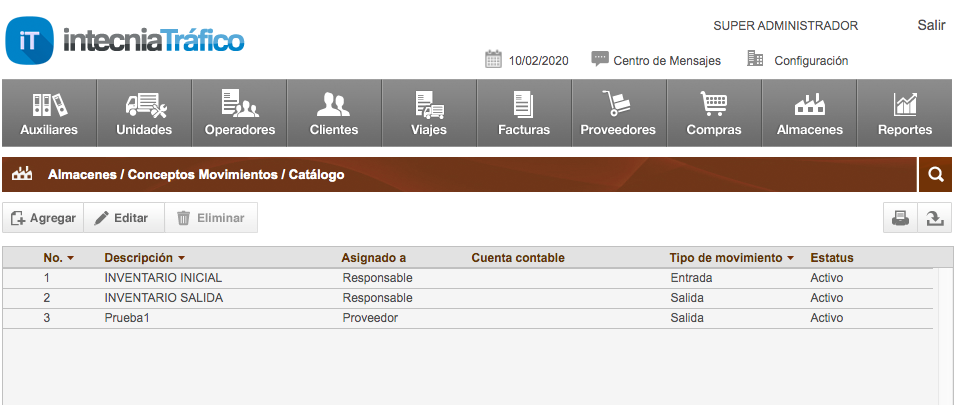
9. Compras
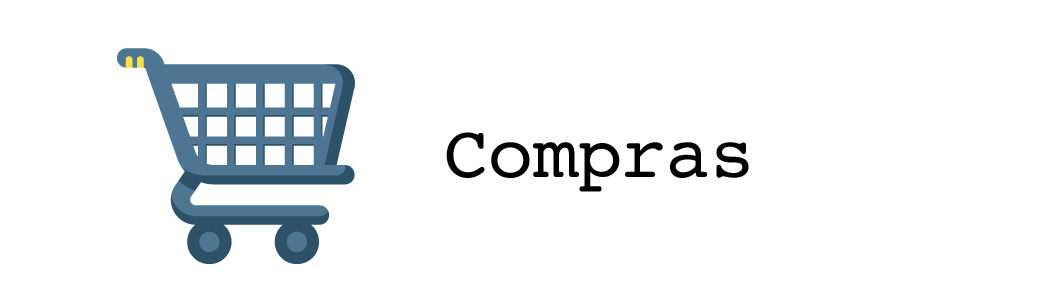
Este módulo permite optimizar las compras de la organización. Es posible agregar:
- Requisiciones
- Ordenes de compra
- Compras (Generales y Viajes)
- Notas de crédito
Para agregar un registro en el módulo de compras, es necesario seguir los siguientes pasos:

Requisiciones

Compras
Observa cómo agregar una compra de viaje en el siguiente video:
Acumulados mensuales
Es un catálogo donde se muestra el monto acumulado de requisiciones y compras realizadas durante un periodo de tiempo, se realiza en automático cada mes.
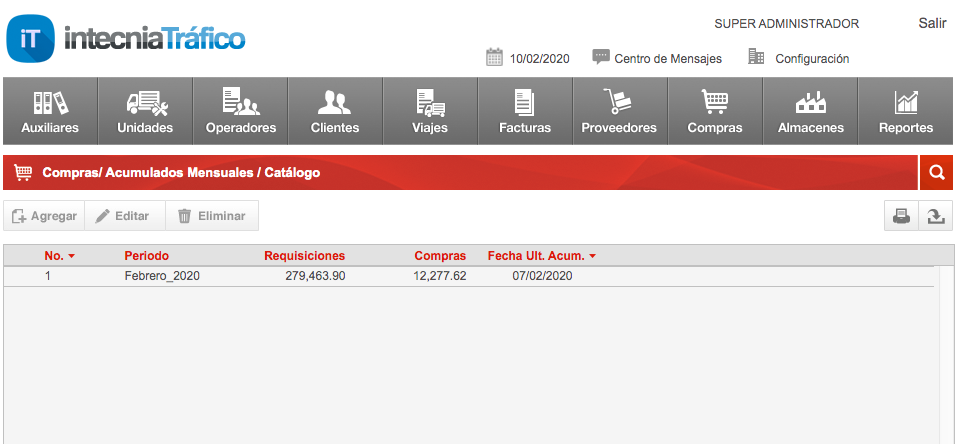
Reportes
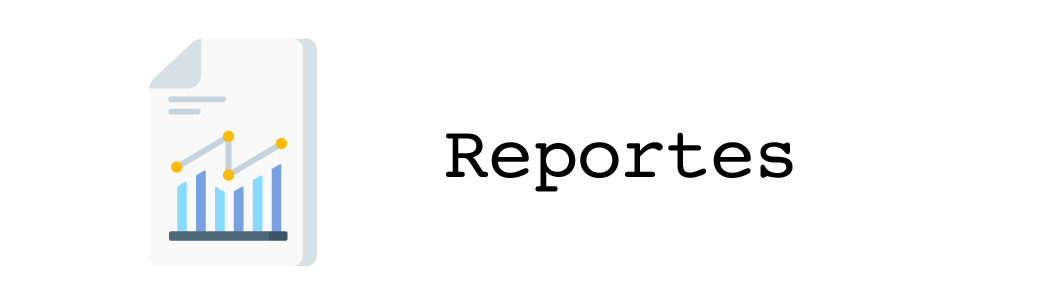
Este módulo permite mostrar información en forma de reporte de acuerdo a los viajes realizados y movimientos que se realizan en esta.
Para poder consultar un reporte es necesario:

Reportes con los que cuenta la plataforma: